Ako opraviť nastavenia Radeon, ktoré momentálne nie sú k dispozícii Chyba?
Rôzne / / August 05, 2021
Pomocou uvedených pokynov môžete okamžite opraviť chybu „Nastavenia Radeonu nie sú momentálne k dispozícii“. Radeon sa dodáva so širokou škálou počítačových produktov a príslušenstva. Tie obsahujú jednotky grafického spracovania (GPU), volatilná pamäť (RAM) a disky SSD (SSD) tiež. Mnohí z vás už možno používajú jeho jeden alebo dva produkty.
Nedávno sa však používatelia sťažujú na určitý druh chyby súvisiace s týmto produktom. Viditeľnejšie je to chyba „Nastavenia Radeonu nie sú momentálne k dispozícii“, ktoré spôsobujú starosti mnohým. Ak sa aj vy často alebo inak stretávate s touto chybou, tu je niekoľko riešení, ktoré by ste mali vyskúšať. Čítajte ďalej a dozviete sa viac.

Obsah
-
1 Oprava nastavení Radeon nie je momentálne k dispozícii
- 1.1 Oprava 1: Ovládače RollBack
- 1.2 Oprava 2: Aktualizácia grafickej karty
- 1.3 Oprava 3: Preinštalujte softvér ovládača
- 2 Záver
Oprava nastavení Radeon nie je momentálne k dispozícii
Chyba sa najčastejšie týka vodičov. Preto sa v tejto príručke zmienime o krokoch na aktualizáciu ovládačov alebo o ich opätovnej inštalácii. Ak tak urobíte, chyba by mala byť opravená. Takže bez ďalších okolkov sa na to pozrime.
Oprava 1: Ovládače RollBack
Aktuálna verzia ovládača môže spôsobiť problém alebo dva. Preto je lepšie vrátiť ovládače späť na predchádzajúce funkčné. Postupujte podľa nasledujúcich krokov:
- Hľadať Správca zariadení z ponuky Štart. Ďalej kliknite na Zobrazovací adaptér ďalej rozširovať. Ak tak urobíte, zobrazí sa integrovaná a vyhradená grafická karta.
- Dvakrát kliknite na grafickú kartu Radeon a choďte na Vodiči tab.
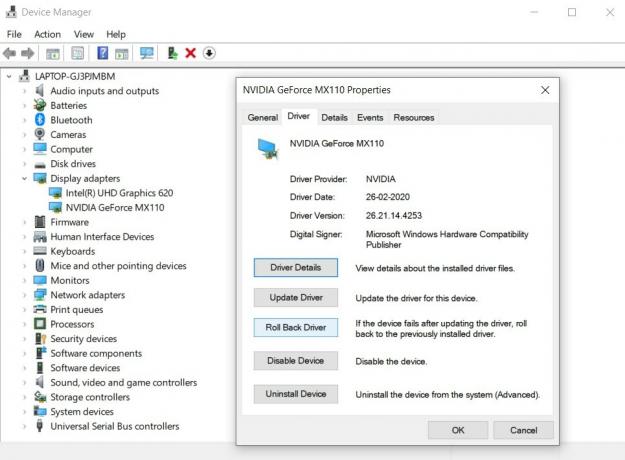
- Kliknite na Vrátenie ovládačov. Teraz sa zobrazí potvrdzovacie dialógové okno, na ktoré odpovedzte kladne.
- Po dokončení procesu jedenkrát reštartujte počítač. Mala by sa opraviť chyba „Nastavenia Radeon nie sú momentálne k dispozícii“. Ak nie, vyskúšajte ďalšie tipy uvedené nižšie.
Ak používate Nvidia?
Oprava 2: Aktualizácia grafickej karty
Staršia grafika by tiež mohla byť v rozpore so správnym fungovaním počítača. Môže sa stať, že by mohlo byť poškodených aj niekoľko súvisiacich súborov. Vždy je preto vhodné udržiavať vaše ovládače aktuálne. To isté je možné urobiť nasledujúcim spôsobom.
- V ponuke Štart otvorte príkaz Spustiť, zadajte príkaz devmgmt.msc a stlačte kláves Enter. Týmto sa otvorí Správca zariadení.
- Opäť zamierte do Zobrazovací adaptér a kliknite pravým tlačidlom myši na grafiku Radeon. Vyberte ikonu Aktualizácia ovládača možnosť.
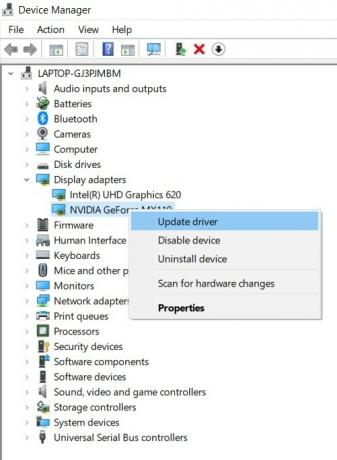
- V ďalšom dialógovom okne, ktoré sa zobrazí, kliknite na Automaticky vyhľadajte aktualizovaný softvér ovládača.
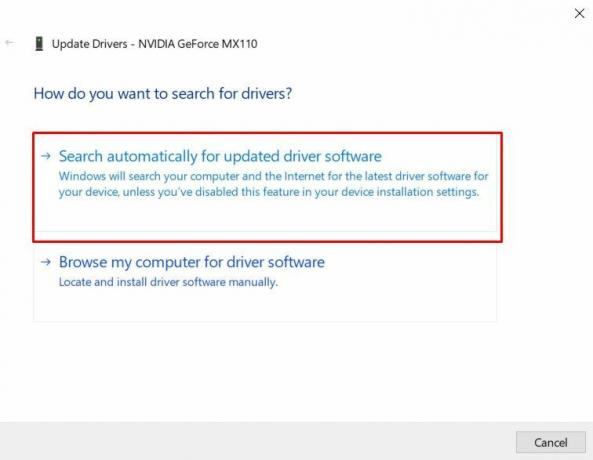
- Počkajte niekoľko minút, kým systém Windows vyhľadá najnovšie ovládače a použije ich. Po dokončení reštartujte počítač. Chyba „Nastavenia Radeon nie sú momentálne k dispozícii“ mala byť opravená.
Podrobnejšie informácie o tom istom nájdete v našom komplexnom sprievodcovi na ako aktualizovať ovládač grafickej karty. Ak však aktualizácia ovládačov problém nevyrieši, skúste znova nainštalovať softvér ovládača zariadenia, ako je uvedené nižšie.
Skontrolujte tiež
- Ako aktualizovať grafické ovládače a vyriešiť problémy spojené s hraním
- Ako nájsť ten správny zdroj napájania pre grafickú kartu
- Ako si vybrať najlepšiu hernú grafickú kartu
- Ako nájsť grafickú kartu s vyšším potenciálom pretaktovania
- Najlepšie programy na porovnávanie grafických kariet pre váš počítač
- Najlepšie softwary a nástroje na pretaktovanie grafickej karty
- Ako znížiť teplotu grafickej karty GPU
- Kompletný sprievodca riešením problémov s grafickou kartou
Oprava 3: Preinštalujte softvér ovládača
Ak vám vrátenie ovládačov alebo aktualizácia na novšiu verziu nevyjde, mali by ste ich skúsiť preinštalovať. Tento problém by mohla vyriešiť nová inštalácia. Tento proces bude zahŕňať odinštalovanie ovládačov, ktoré sa nachádzajú v počítači, a následnú inštaláciu. Takto by sa to dalo urobiť:
- Pravým tlačidlom myši kliknite na ikonu Windows a zvoľte Správca zariadení.
- Rozbaľte Zobrazovací adaptér kliknutím na ňu.
- Pravým tlačidlom myši kliknite na grafickú kartu Radeon a vyberte možnosť Odinštalovať zariadenie. V nasledujúcom vyskakovacom okne, ktoré sa zobrazí, kliknite na Odinštalovať.

- Po dokončení procesu jedenkrát reštartujte počítač. Uistite sa, že ste pripojení k internetu, systém Windows potom automaticky stiahne a nainštaluje chýbajúce ovládače grafickej karty.
- Ak sa tak nestane, choďte na Správca zariadení a kliknite pravým tlačidlom myši na názov vášho počítača (nachádza sa v hornej časti) a vyberte Vyhľadajte zmeny hardvéru. Po dokončení skenovania systém Windows znova nainštaluje všetky chýbajúce ovládače a opraví chybu nastavení Raedon.
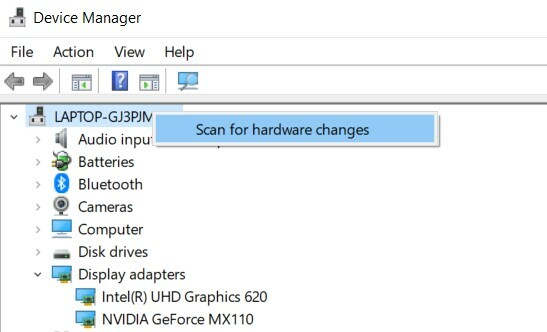
- Stále čelíte problémom pri inštalácii najnovšej verzie? V takom prípade zamierte do Oficiálna stránka spoločnosti AMD a odtiaľ stiahnite ovládač.
- Spustite nastavenie, vyberte grafickú kartu a stlačte Predložiť. Spoločnosť AMD stiahne potrebné ovládače a váš problém sa potom napraví.
Záver
Týmto sa dostávame na koniec tejto príručky. Zdieľali sme tri rôzne spôsoby, ako opraviť chybu „Nastavenia Radeonu nie sú momentálne k dispozícii“. Ak inštalácia predchádzajúcej verzie alebo aktualizácia na najnovšiu verziu vo vašom prípade nefunguje, potom by mala znova fungovať ich opätovná inštalácia. V tejto súvislosti uvádzam niekoľko Tipy a triky pre iPhone, Tipy a triky pre PCa Tipy a triky pre Android že by si sa mal tiež pozrieť.



